Cómo arreglar Wallpaper Engine sigue fallando
Publicado: 2023-08-26En este artículo, aprenderá diferentes formas de solucionar que Wallpaper Engine siga fallando en Windows 10, 11. ¡Continúe leyendo!
Wallpaper Engine es el popular software disponible para el sistema operativo Windows. Su función principal es permitir a los usuarios generar y aplicar fondos de pantalla animados en vivo a los escritorios de sus computadoras. Tiene opciones de personalización detalladas, capacidad para Steam Workshop, contenido descargable adicional creado por el usuario y más para jugar de lo que puedes imaginar. Por otro lado, varios usuarios de PC han informado que el programa Wallpaper Engine falla abruptamente en Windows 11 o en versiones anteriores del sistema operativo. Ahora se está volviendo más omnipresente.
Aunque esto no implica necesariamente que todos los usuarios de Wallpaper Engine estén experimentando este problema, la mayoría de las veces ocurre por una de las numerosas razones que describimos brevemente a continuación. Si usted es una de las personas que se ha encontrado con este problema, puede solucionarlo manualmente siguiendo cuidadosamente los pasos descritos en este tutorial de solución de problemas de principio a fin. Según algunos informes, los usuarios de Windows 11 reciben un código de error como 0xc0000005 o no reciben ningún mensaje de error, lo que se está volviendo más típico en estos días.
Solución para reparar el bloqueo de Wallpaper Engine en Windows 10, 11
La buena noticia es que a continuación describimos algunas tácticas potenciales para resolver que Wallpaper Engine sigue fallando en Windows 10, 11. Se recomienda que revise cada opción en orden hasta que se resuelva el problema. Por tanto, no perdamos más tiempo y pongámonos manos a la obra y comencemos.
Solución 1: actualice sus controladores de gráficos
Un controlador de gráficos desactualizado o dañado es el culpable más probable de que Wallpaper Engine falle en su computadora. Si descubre que Wallpaper Engine falla sin motivo aparente, debe asegurarse de actualizar el controlador de gráficos en su computadora.
Existen dos métodos diferentes para actualizar el controlador de gráficos en su computadora:
Tiene la opción de actualizar manualmente su controlador de gráficos yendo al sitio web del fabricante (NVIDIA o AMD), obteniendo la versión más reciente del controlador apropiado e instalándolo paso a paso. Sin embargo, si no tiene el tiempo o la paciencia para hacerlo manualmente, puede utilizar Bit Driver Updater para actualizar automáticamente sus controladores. Siga los pasos a continuación para actualizar automáticamente los controladores de gráficos problemáticos u obsoletos con Bit Driver Updater.
Paso 1: descargue Bit Driver Updater desde el botón a continuación.
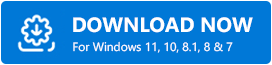
Paso 2: ejecute el archivo descargado y siga las instrucciones en pantalla para completar el proceso.
Paso 3: Inicie Bit Driver Updater y haga clic en la opción Escanear.Después de eso, Bit Driver Updater escaneará su computadora en busca de controladores problemáticos. 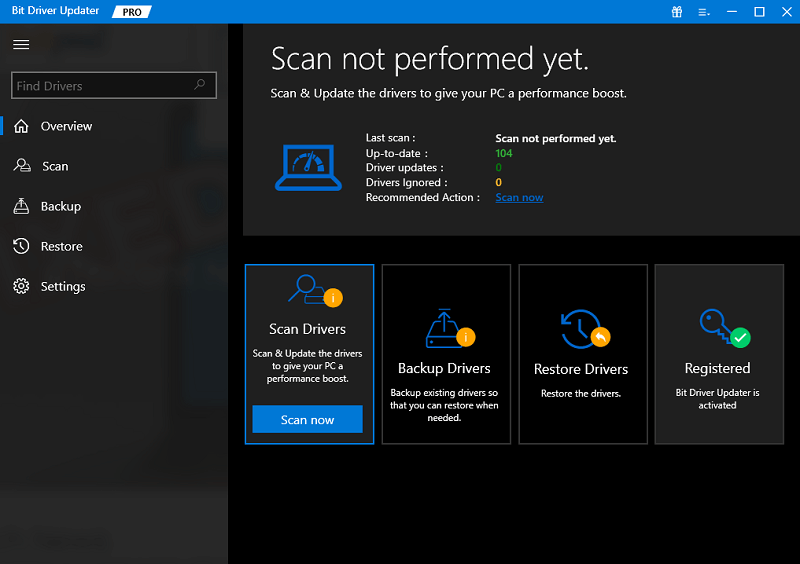
Paso 4: Haga clic en el botón Actualizar todo para descargar e instalar inmediatamente la versión más reciente y actualizada de todos los controladores que faltan o no funcionan correctamente en su PC.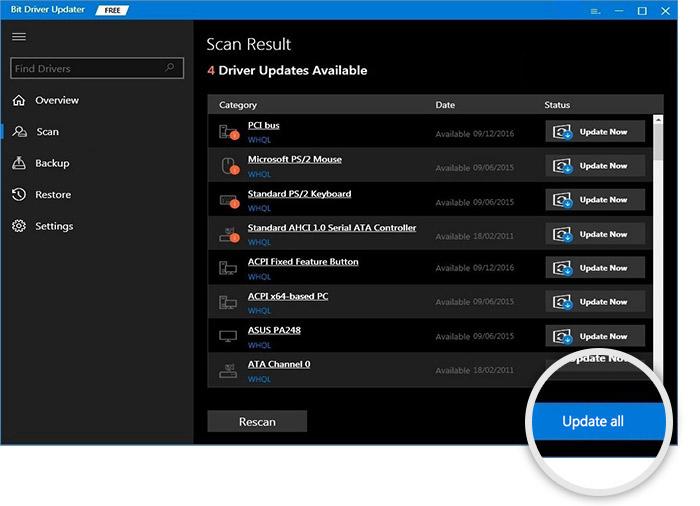
Esta función sólo está disponible en la edición Pro; cuando haga clic en el botón Actualizar todo , se le solicitará que actualice. Si no desea pagar por la edición Pro, aún puede descargar e instalar todos los controladores que necesita utilizando la versión gratuita; pero, para hacerlo, deberá descargar cada controlador individualmente y luego instalarlo manualmente utilizando el método estándar de Windows.
Una vez que haya terminado, deberá reiniciar su computadora para que las modificaciones surtan efecto por completo.
Lea también: Cómo solucionar el problema de bloqueo del controlador Nvidia en Windows 10, 11
Solución 2: ejecute el escaneo SFC
Es posible que Wallpaper Engine también deje de responder si tiene archivos del sistema dañados. Puede acelerar el proceso de solución del problema realizando un análisis rápido. System File Checker es una herramienta de Windows que realiza una verificación rápida de todos los archivos del sistema protegidos ubicados en su computadora personal. Comprueba las versiones de los archivos y repara los rotos reemplazándolos con copias tomadas de una fuente de reparación. Para hacerlo, simplemente siga los pasos a continuación:

Paso 1: Para abrir el símbolo del sistema, ubique la tecla de Windows en su teclado y presiónela.Después de eso, elija Símbolo del sistema y haga clic derecho sobre él, A continuación, seleccione Ejecutar como administrador.
Paso 2: Cuando se le solicite confirmación, haga clic en el botón Sí.
Paso 3: En el cuadro que aparece para el símbolo del sistema, ingrese sfc /scannow y luego presione Enter.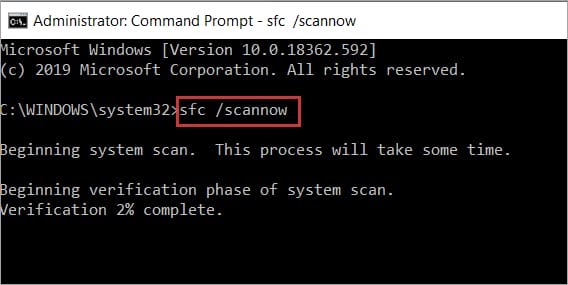
Ahora, siéntate y relájate hasta que SFC complete el proceso. Si encuentra archivos del sistema dañados, deberá reemplazarlos por otros nuevos y el proceso tardará medio minuto. Deberías intentar reiniciar tu computadora para ver si Wallpaper Engine está funcionando correctamente.
Solución 3: apague el software antivirus de su computadora
La interferencia de otro software, muy probablemente su programa antivirus, es otra razón probable por la que Wallpaper Engine falla.
Para probar el problema, le sugerimos que elimine temporalmente el producto antivirus (o agregue Wallpaper Engine como excepción a su programa), la opción que le resulte más conveniente. Incluso si los desactivas, algunos productos antivirus seguirán haciendo su trabajo.
Lea también: Cómo arreglar que Disney Dreamlight Valley siga fallando en Switch
Solución 4: actualice Wallpaper Engine
Existe una buena probabilidad de que, por alguna razón u otra, tu programa Wallpaper Engine quede desactualizado durante un período de tiempo en el que ya podrás acceder a la versión más reciente. En esta circunstancia, con el paso del tiempo, puedes comenzar a ver dificultades de compatibilidad o estabilidad en tu computadora con Windows debido a que el programa no está actualizado. Por lo tanto, la mejor práctica es asegurarse de que todo su software y aplicaciones ejecuten constantemente las versiones más recientes, ya que esto dará como resultado una mayor estabilidad y beneficios. Para hacer esto, siga los pasos a continuación:
Paso 1: Inicie Steam, luego elija Biblioteca en el menú que aparece.
Paso 2: Simplemente elija Wallpaper Engine en el menú para examinar si ahora se puede acceder a una actualización.
Paso 3: haga clic en el botón Actualizar si tiene acceso a él.Si este no es el caso, pase al siguiente procedimiento.
Solución 5: busque la actualización de Windows
Siempre es una buena idea buscar actualizaciones opcionales en su sistema Windows, ya que puede haber disponible una actualización de software o controlador adicional que no aparece en el área de Actualización de Windows. Esta es una de las razones por las que siempre es una mejor idea buscar actualizaciones opcionales. En tal caso, asegúrese de aplicar las actualizaciones opcionales lo antes posible siguiendo las instrucciones que se describen a continuación:
Paso 1: Para iniciar la Configuración de Windows, presione la tecla Windows + I simultáneamente.
Paso 2: Seleccione Windows Update en el menú, luego seleccione Opciones avanzadas cuando aparezca.
Ahora, vaya a Opciones adicionales > Actualizaciones opcionales > Haga clic en el botón Descargar. Para expandir la lista, elija Actualizaciones de controladores en el menú.
Paso 3: Si hay una actualización disponible para algún controlador o programa, todo lo que necesita hacer es elegir los relevantes.
Paso 4: El último paso es elegir Descargar e instalar, después de lo cual debes esperar a que finalice el proceso de actualización.
Una vez que haya terminado, deberá reiniciar su computadora para que las modificaciones surtan efecto. Ahora, prueba el problema, si Wallpaper Engine sigue fallando en Windows 11, 10, continúa con la siguiente solución.
Lea también: Cómo solucionar el problema de bloqueo de Discord en una PC con Windows
Solución 6: reinstale el software Razer Synapse
Si ninguna de las soluciones mencionadas anteriormente funcionó para usted, deberá eliminar y luego reinstalar el programa Razer Synapse en Windows 11 (suponiendo que esté usando esa versión de Windows). Debido a que ambas aplicaciones siempre funcionan en segundo plano, es posible que tener otro software en la PC pueda causar conflictos con el programa Wallpaper Engine. Entonces, esto podría ayudarte a arreglar que Wallpaper Engine siga fallando en Windows 10, 11. Para hacerlo, sigue estos pasos:
Paso 1: navegue hasta el Panel de control yendo al menú Inicio en Windows, buscándolo y luego haciendo clic en él.
Paso 2: Para desinstalar una aplicación, vaya a Programas > Ir a Desinstalar una aplicación.
Paso 3: haga clic derecho en el resultado de su búsqueda de Razer Synapse cuando lo encuentre.
Paso 4: Elija Desinstalar, luego complete la operación siguiendo las instrucciones que se muestran en la pantalla.
Cuando haya terminado de eliminar el programa, asegúrese de que la ventana esté cerrada y luego reinicie la computadora.
Wallpaper Engine sigue fallando en PC con Windows: CORREGIDO
¡Eso es todo! Vamos a suponer que este tutorial fue beneficioso para usted. Le invitamos a dejar un comentario a continuación si tiene más preguntas o más consejos sobre Wallpaper Engine que sigue fallando en la PC. Para obtener más información relacionada con la tecnología, puede suscribirse a nuestro boletín y seguirnos en las redes sociales: Facebook, Instagram, Twitter o Pinterest.
